メモ帳がついにWindows 11でスペルチェックと自動修正に対応

Microsoft は過去数年にわたってメモ帳にいくつかの改良を加えてきました。テキスト エディターは最新のアプリのように見え、タブ サポートを提供し、文字数や単語数をカウントできます。現在、Windows 11 のメモ帳ユーザーはスペルチェックと自動修正を使用して、入力の不一致を除去できます。
Windows Latest は、Microsoft がテストしていたときに、Insider ビルドでこの機能を発見しました。これらの機能は両方ともテキスト エディターでは当然の機能ですが、レドモンドの巨人がそれに気づくまで 40 年かかりました。
それでも、これはすべてのメモ帳ユーザーが使用する小さな追加機能です。Windows 11 PC でメモ帳アプリをバージョン 11.2405.13.0 に更新した後、スペルチェック機能と自動修正機能が事前に有効になっていることに気付きました。自動修正機能を使用するには、テキストの間違いを修正するためにスペルチェックをアクティブにする必要があることに注意してください。
多くの人がメモ帳を使用してテキスト ファイルやその他のファイル形式 (.srt、.lrc、.md など) を参照するため、一部のファイルではスペルチェック機能をオフにすることができます。コード ファイルは、スペルチェックを必要としない例の 1 つです (コメント内のスペル エラーをチェックする場合を除く)。
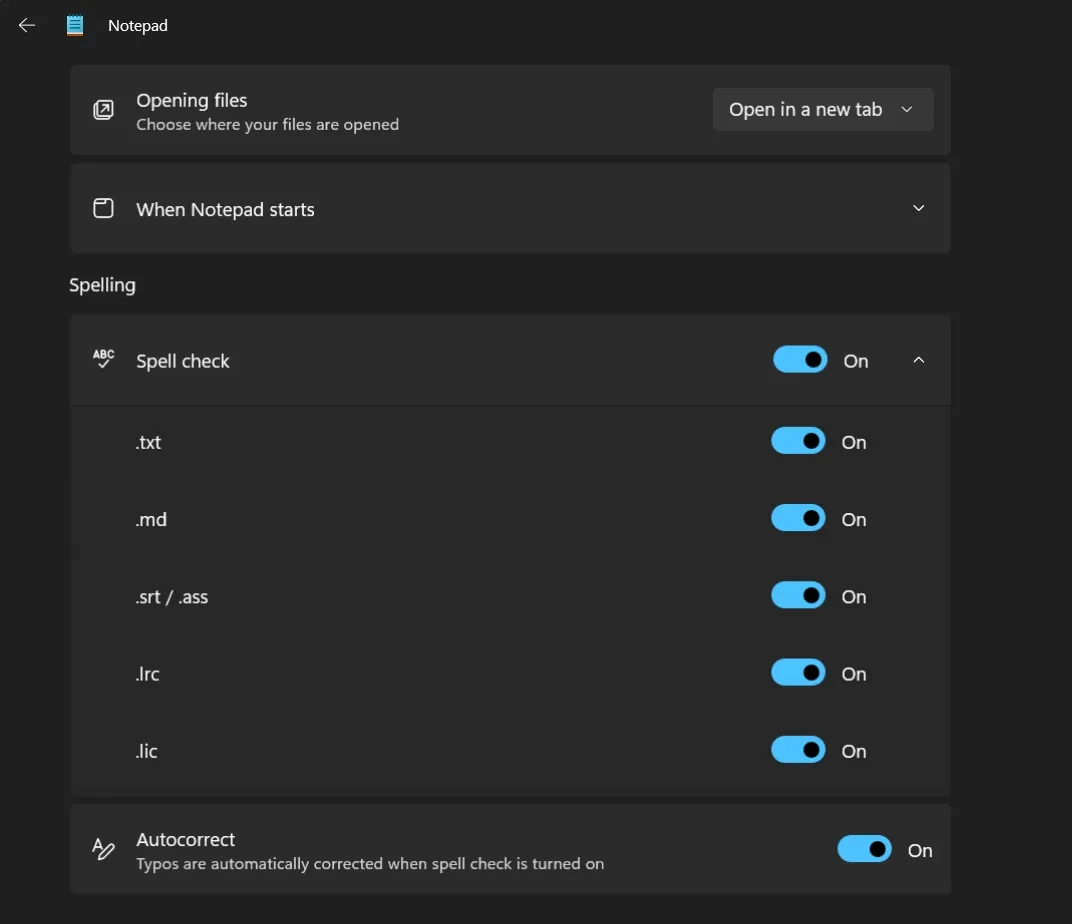
下のスクリーンショットに示すように、メモ帳は単語の間違ったスペルを強調表示します。その上にカーソルを置くと、いくつかの候補が表示されます。右クリックしてコンテキスト メニューからスペルチェック オプションを選択するか、Shift + F10 キーボード ショートカットを押すこともできます。
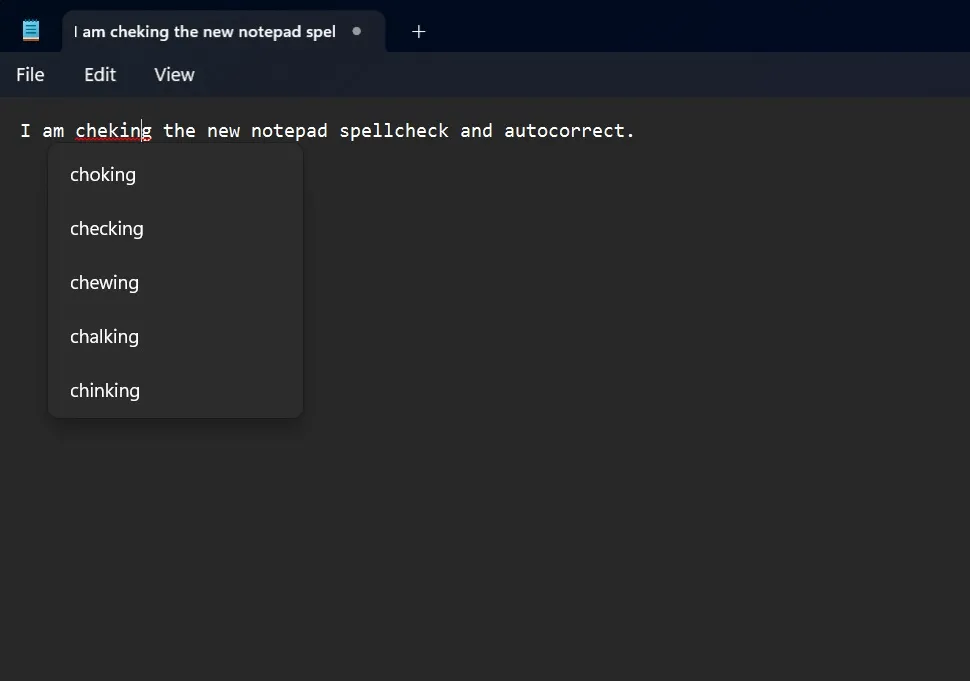
この待望の機能アップグレードとは別に、Microsoft はメモ帳での Copilot 統合の実験も行っています。
メモ帳のテキストをコパイロットに送信する
2024 年前半、Windows Latest は、Windows 11 Insider ビルドとネイティブ アプリに Copilot が積極的に組み込まれていることに気づきました。その中で、メモ帳に「Copilot で説明」オプションがあるのを見つけました。
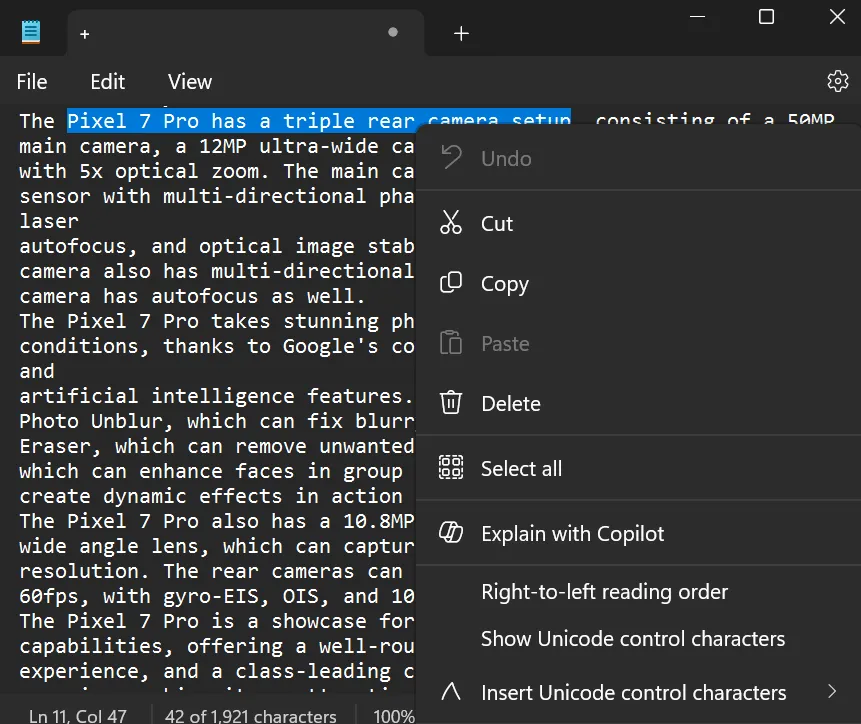
この機能は、選択したテキストを Copilot に送信し、そこでテキストを解釈して説明するよう依頼できます。しかし、最近のいくつかのビルドでは、コンテキスト メニューからオプションが消えてしまいました。これは、Copilot が本格的なアプリになったことが原因である可能性があります。
おそらく、最初のテストではユーザーから十分な関心が得られなかったため、Microsoft はこのアイデアを破棄することにしたのでしょう。Microsoft が Notepad に AI 説明機能を追加したいのであれば、Notepad 内で機能する方がよいでしょう。サイドバーで Copilot にジャンプすると、複数の手順が必要になり、使い勝手がよくありません。



コメントを残す